
Este artigo visa equipamento pessoal/ private com conexão à Internet por meio de um roteador ou uma conexão Wi-fi (para equipes de negócios / escritórios que trabalham sob o mesmo domínio, marqueeste outro manual) Quero dizer, basicamente, conexões como a que você pode ter em casa. Abaixo você tem uma série de verificações que você pode realizar para identificar e resolver os problemas de conexão de um computador sem acesso à Internet.
Computador desktop com fio sem acesso à Internet
Antes de nada: Se o seu roteador não tiver sem luz Ligado, é muito provável que o dispositivo esteja sem acesso à Internet porque não há energia. Conecte.
Se o seu roteador funcionar corretamente e você não vir o triângulo amarelo mostrado na imagem abaixo, é provável que o problema esteja no seu navegador de Internet normal (Internet Explorer, Mozilla Firefox, Chrome etc.).
Experimente outro navegador antes de entrar em um negócio maior.
Sintomas
O navegador não carrega nenhuma página da Internet e também o ícone a seguir aparece no canto inferior direito da área de trabalho do Windows (triângulo amarelo):
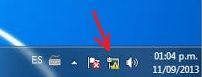
Diagnóstico
existir 3 causas possíveis básico. Ou você tem um problema pontual com seu roteador, ou você tem um problema com ele cabo de rede que conecta seu computador com o roteador ou você provedor de internet está tendo problemas para conseguir a conexão que você contratou para chegar à sua casa.
A primeira coisa que você tem que fazer é reiniciar o roteador (desligar / ligar). Há momentos em que você enfrenta problemas de conexão com a Internet e, com uma simples reinicialização, pode corrigi-lo rapidamente. Se não, continue lendo.
O próximo passo é verificar a fiação. Para saber se é um problema de cabo, certifique-se de que o cabo está bem conectado. Se você não recuperar a conexão, tente alterar o cabo de rede que conecta o computador ao roteador. Os cabos de rede normalmente são assim:

Se depois de tentar com outro cabo a situação não melhorar, certifique-se de que o roteador também esteja conectado corretamente ao Soquete de rede da parede de sua casa. Você sabe quantas vezes me disseram que eles estavam sem acesso à Internet e então descobriu-se que o roteador havia se soltado por trás ...
Também olhe para o luzes emitida pelo roteador, se o roteador não receber um sinal, a pequena luz que representa sua conexão à Internet (normalmente tem um desenho de um «mundo»Ou indica«Internet»Diretamente) será desligado ou com um cintilação de cadência constante.

Neste caso você deve entre em contato com seu provedor Internet (Telefónica, Vodafone, Euskaltel etc.), com a qual contratou a linha, e peça-lhes que verifique a conexão e a conectividade da Internet da mesma.
Se o seu provedor de Internet avisa que o sinal chega corretamente na sua casa, recomendo, se tiver a possibilidade, conectar outro computador ao soquete do seu roteador, como um laptop, por exemplo. Se o laptop capta a rede perfeitamente o problema está no seu PC (erro de software ou hardware). Provavelmente, podemos estar falando sobre um problema com a placa de rede do seu computador desktop.
Se tudo isso ainda não funcionar, o problema pode ser mais complexo do que parece e recomendo que você entre em contato com um profissional.
Laptop conectado por Wifi sem acesso à Internet
No caso de conexões wi-fi, a mensagem exibida pelo ícone amarelo na área de trabalho do Windows geralmente é 'Limitada ou nenhuma conectividade«. Ou seja, não é um problema de senha de acesso, mas diretamente a mensagem informa que você está sem acesso à Internet no laptop.
Você deve primeiro se certificar de que está tentando se conectar a uma rede abrir ou protegido.
Se for um rede aberta ou pública, normalmente ou você pode se conectar diretamente ou você tem que abrir o navegador e tentar carregar uma página. Chá uma mensagem aparecerá no qual você terá que confirmar sua solicitação de acesso. Se você não realizar esta validação, é normal que você esteja sem acesso à Internet.
Se for uma rede protegido por senha, mas o seu computador não se conecta, a primeira coisa que você deve fazer é certificar-se de que você inseriu o senha adequada.
Se você tiver certeza de que a senha está correta, deletar conexão à rede à qual deseja se conectar, diga ao sistema para esquecer. Para fazer isso em Windows 7, você deve ir para Painel de Controle-> Rede e Internet-> Centro de Rede e Compartilhamento e selecione «Gerenciar redes sem fio«. Posicione-se na conexão que está causando problemas e clique com o botão direito do mouse «Remover rede«.

No caso de você trabalhar com Windows 8 clique no ícone de conexão com a Internet.
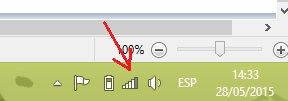
UMA Barra Lateral em que um Lista redes sem fio. Selecione aquele que está causando problemas com o botão direito mouse e escolha «Pare de se lembrar desta rede«.
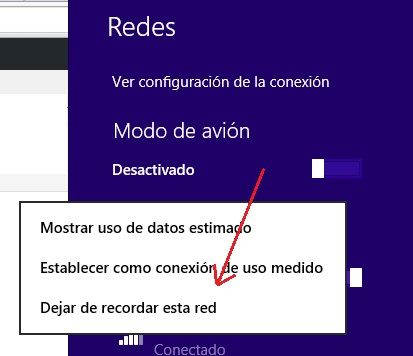
Agora, faça uma busca novamente de redes Wi-Fi e tente se conectar novamente.
Se ainda não conseguir se conectar, reinicie o roteador que emite o sinal sem fio se você estiver em casa. Se você estiver em um hotel, biblioteca ou shopping center, recomendo que converse com um funcionário ou gerente. Eles serão capazes de informá-lo e talvez possam lhe fornecer uma solução para o seu problema.


